Al trabajar con bases de datos de Microsoft Access, puede encontrarse con el temido mensaje de advertencia “The search key was not found in any record”. Este problema puede interrumpir el funcionamiento normal de su base de datos, lo que puede provocar una pérdida grave de datos. En este blog óptimo, exploraremos las complejidades de este error, conoceremos sus orígenes y cómo solucionar este error de tiempo de ejecución “3709” y reanudar su trabajo. Aquí está la interfaz real de este error:
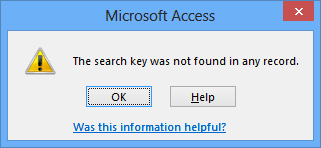
Entonces, comencemos…
Herramienta Gratuita de Reparación de Bases de Datos de MS Access
Repare archivos corruptos de bases de datos MDB y ACCDB y recupere fácilmente tablas, consultas, índices y registros de bases de datos eliminados. Probar ahora!
Descargo de responsabilidad: para reparar la base de datos, usted necesidad de actualizar a un plan pagado.Al hacer clic en el botón Descargar arriba e instalar Stellar Repair for Access (14.8 MB), reconozco que he leído y acepto el Acuerdo de licencia de usuario final y la Política de privacidad de este sitio.
¿Qué es el error No se encontró la clave de búsqueda en Access?
El error de tiempo de ejecución 3709 No se encontró la clave de búsqueda se produce al realizar consultas o intentar acceder a registros específicos en MS Access. Este error es una notificación que especifica un error en la ubicación de la clave de búsqueda especificada dentro de la base de datos.
Bueno, también hay otras circunstancias en las que puede recibir este error. Son las siguientes:
- Cuando ingresa una gran cantidad de texto en un campo Memo que contiene un índice en Access.
- Cuando compacta y repara la base de datos de Access o guarda cambios de diseño en Access.
- Intentando importar una hoja de cálculo de Excel a una tabla de base de datos de Access.
Motivos del error de tiempo de ejecución de Access 3709 No se encontró la clave de búsqueda
A continuación, se indican las principales causas de este error:
- Indexación inconsistente: las bases de datos indexadas de forma incorrecta pueden contribuir al error 3709.
- Corrupción de datos: la corrupción de datos es la causa más común de este error.
- Consultas y parámetros de búsqueda defectuosos: las consultas o los parámetros de búsqueda configurados de forma incorrecta pueden generar el error.
También te puede interesar: Las mejores soluciones para resolver el error 3021 de Access: ¡No hay registro actual!
¿Cómo solucionar el error “No se encontró la clave de búsqueda en ningún registro” de MS Access en diferentes circunstancias?
Primero, consulta algunos consejos básicos:
- Comprueba si hay archivos .inf en la carpeta del conjunto de contactos. La presencia de estos archivos indica que alguien ha utilizado Access para trabajar con estos archivos y ha creado índices que ya no existen. Los archivos .inf se pueden eliminar de forma segura para resolver este problema.
- También puede comprobar si se trata de un caso de corrupción de la base de datos de Access. Microsoft Access tiene una utilidad incorporada para detectar y reparar archivos de dBase dañados.
Aquí vamos a analizar las situaciones en las que se produce este error de clave de búsqueda no encontrada en ningún registro y cómo deshacerse de él.
- Caso 1: cuando no sabe la razón exacta por la que aparece este error en Access 2010/2013/2016
- Caso 2: cuando ingresa una gran cantidad de texto en un campo de nota que contiene un índice en Access
- Caso 3: cuando compacta una base de datos o guarda cambios de diseño
Entonces, analicémoslos uno por uno brevemente.
Caso 1: cuando no conoce la razón exacta por la que aparece este error en Access 2010/2013/2016
Si no conoce la razón exacta por la que aparece el error de tiempo de ejecución 3709 en Access, puede obtener los últimos paquetes de servicio de Jet 4.0 para resolverlo. Para obtener más información sobre cómo descargar el último paquete de servicio de Jet 4.0, toque el siguiente artículo en Microsoft Knowledge Base:
Cómo obtener el último paquete de servicio para el motor de base de datos Microsoft Jet 4.0
Caso 2: cuando ingresa una gran cantidad de texto en un campo Memo que contiene un índice en Access
Síntomas
En la base de datos de Access, cuando crea un campo Memo que contiene un índice o crea un nombre de campo que contiene texto indexado automáticamente, en ese caso no puede ingresar el texto que incluye más de aproximadamente 3450 caracteres en el campo.
En tal situación, cuando intenta ejecutar los datos existentes, recibirá el siguiente mensaje de error.
Run-time error ‘3709’:
The search key not found in any record.
Resolución
Para resolver este problema, solo siga estos pasos:
- En primer lugar, debe abrir la tabla en la vista Diseño con el campo Memo.
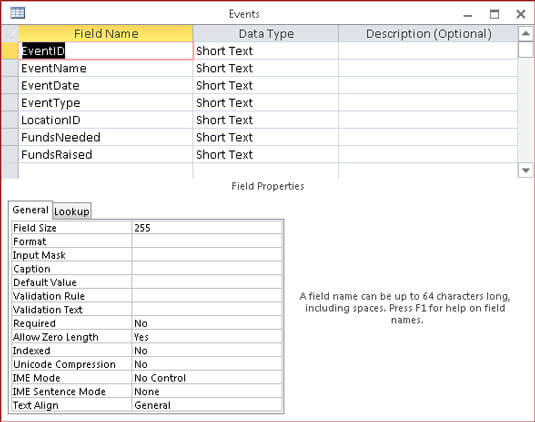
- En el menú Ver, haga clic en Índices. Nota:
En MS Access 2007, haga clic en la pestaña de diseño y luego haga clic en Índices en el grupo Mostrar/Ocultar.
- Toque el índice del campo Memo y luego elimínelo.
Lea también: Error de Access 2105: No puede acceder al registro especificado
Caso 3: cuando compacta una base de datos o guarda cambios de diseño
Síntomas
Este error se encuentra con frecuencia al intentar guardar cambios de diseño en un nuevo objeto o cuando intenta compactar una base de datos.
Puede encontrar que el objeto de la base de datos aparece en la ventana de la base de datos, aunque el proceso de guardado falla. Por lo tanto, cuando intente abrir el objeto en la base de datos de Access, obtendrá este error.
Resolución
Asegúrese de que el objeto exista y de escribir correctamente su nombre y el nombre de la ruta. Además, puede ejecutar Compactar y reparar para corregir este error.
¿Cómo buscar registros en Access cuando falta la clave de búsqueda?
Método 1: Filtrar para mostrar registros específicos
Puede aplicar un filtro para ver solo una cantidad específica de registros que cumplan con criterios específicos y operadores de comparación. Por ejemplo, para limitar la búsqueda de registros, solo necesita hacer clic derecho en el campo de los datos que desea hacer coincidir. Luego, en el menú de acceso directo, elija Contiene, Es igual a, No contiene o No es igual a.
Tiene la opción de activar o desactivar esta opción de filtro para cambiar fácilmente entre vistas filtradas y no filtradas de los mismos datos. A diferencia de la opción de búsqueda, el filtro solo muestra una cantidad limitada de registros.
- Para aplicar opciones de filtro según la selección, primero debe abrir su tabla o formulario.
- Verifique si la tabla o formulario ya se ha filtrado o no. Vaya a la pestaña Inicio y luego, en el grupo Ordenar y filtrar, toque Avanzado. Si su tabla o formulario ya se ha filtrado anteriormente, obtendrá la opción Borrar todos los filtros. Así que tóquela.
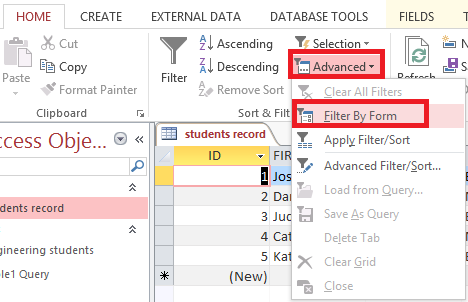
- Busque el registro que contiene un valor que necesita usar para la búsqueda de filtro. Luego, toque dentro del control (en la vista Formulario, Informe o Diseño) o columna (en la vista Hoja de datos).
Según la selección parcial para el filtro, solo necesita seleccionar los caracteres que necesita.
- Vaya a la pestaña Inicio, luego toque el grupo Ordenar y filtrar y elija Selección. Luego, elija el filtro que necesita aplicar.
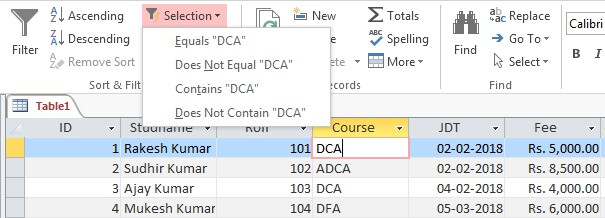
- Para filtrar otros campos según la selección, solo necesita repetir los pasos 3 y 4.
Método 2: búsqueda de registros mediante el método Docmd.Findrecord en Access
El método FindRecord realiza la acción FindRecord en Access Visual Basic.
Syntax:
expression.FindRecord (FindWhat, Match, MatchCase, Search, SearchAsFormatted, OnlyCurrentField, FindFirst)
expression A variable that represents a DoCmd object.
Observaciones
Cuando el procedimiento llama al método FindRecord, Access busca los datos específicos en los registros. El orden de búsqueda se organiza haciendo ajustes en el argumento de búsqueda. Cuando la aplicación MS Access obtiene esos datos específicos, se selecciona el valor para el registro.
Este método FindRecord no devuelve ningún valor para indicar el fracaso o el éxito de la tarea. Para identificar si el valor está presente en el conjunto de registros o no, utilice el método FindNext, FindPrevious o FindFirst, FindLast del objeto Recordset.
Con este método, puede asignar el valor de la propiedad NoMatch a True si no puede encontrar el valor especificado.
Ejemplo
A continuación, se muestra el siguiente ejemplo para obtener el primer encuentro en los registros que tienen el nombre Smith.
VBCopy
DoCmd.FindRecord “Smith”,, True,, True
Preguntas frecuentes relacionadas:
¿Qué es una clave de búsqueda en Access?
Una clave de búsqueda en Access es un campo de cadena “personalizado” que se agrega a la tabla de la base de datos.
¿Existe un código de error específico asociado con el error de importación de Access “No se encontró la clave de búsqueda en ningún registro”?
Sí, 3709 es un código de error específico asociado con el mensaje.
¿La corrupción de datos puede borrar permanentemente la clave de búsqueda?
La corrupción parcial de datos puede no borrar la clave de búsqueda, pero la corrupción grave de datos puede potencialmente provocar una pérdida permanente.
¿Puede proporcionar un ejemplo de una clave de búsqueda que provoque el error “No se encontró en ningún registro” durante la importación de Access?
Por supuesto, un ejemplo podría ser especificar una ID única como clave de búsqueda, pero el conjunto de datos carece de esta ID, lo que genera el error. Confirme que la clave de búsqueda que está utilizando existe en los datos de origen para una importación exitosa.
Lea también: Error de consulta de anexión en Access no puede agregar todos los registros
Reflexiones finales
Entonces, aquí viene la parte final y solo quiero decir que en este blog, he analizado varias formas de resolver el error de importación de Excel a Access que indica que no se encontró la clave de búsqueda en ningún registro. Espero que la información brindada seguramente lo ayude a lidiar con el problema sin esfuerzo.
Este software asegura sin costura reparación y recuperación de la base de datos ACCDB y MDB. Es Restaura todos los objetos, incluidas tablas, informes, consultas, registros, formularios e índices, junto con módulos, macros, etc. Solucione los problemas de Microsoft Access ahora en 3 sencillos pasos:
- Descargue Stellar Access base de datos reparación herramienta calificado como Excelente en Cnet.
- Haga clic en la opción Examinar y Buscar para localizar la base de datos de Access corrupta.
- Haga clic en el botón Reparar para reparar y obtener una vista previa de los objetos de la base de datos.